"Bir Mac alıyorum ve fotoğraflarımı LG 5'ten Mac'ime yedekleme için aktarmak istiyorum. Telefonumu Mac'e bağladığımda, dosyaları phne ve Mac arasında taşımak için herhangi bir seçeneğim yok. Bazı noktaları kaçırdım mı? ?"

Zayıf uyumluluk için Mac, telefonu Mac'e bağlamanıza veya aralarında dosya aktarmanıza izin vermek için birçok Android telefonla iyi geçinemez.
Bazı uygulamalar ile web tarafından sunulan birçok yöntemi denemiş olsanız da, bazen bu nasıl yapılır makalelerinin yazılım hakkında kafa karıştırıcı talimatlara ve şüpheli indirme bağlantılarına sahip olduğunu göreceksiniz. Burada, Android telefonlarınızı dosyaları aktarmak için Mac'e bağlamak için iki kolay ve basit yöntemi paylaşacağız.
Ayrıca okumaktan hoşlanacaksınız: Android'den Mac'e Fotoğraf Aktarma.
İnternetten know-how aramayı seven biriyseniz, web'in Android'inizi Mac'e kablosuz olarak bağlamanıza yardımcı olacak bir yol sunduğunu göreceksiniz. Tabii ki, bu başka bir yöntemdir.
Genellikle, bu yöntem Android'inizde AirDroid uygulaması gibi yazılımı kurmanızı sağlar ve temel olarak bir web sitesi gibi çalışır. Mac kitabınızdaki bir web tarayıcısından dosya indirebilir, metin gönderip alabilirsiniz. Ancak dosyalarınızı indirmeden ve yönetmeden önce belirli bir web tarayıcısına gitmeniz, e-posta adresiniz, Facebook, Google hesabınızla oturum açmanız veya yeni bir hesap oluşturmanız gerekir. Ardından, videonuzdan kişilere cihazınızdaki tüm verilerinize erişebilir ve hatta bu web tarayıcısında doğrudan Mac'inizden arama yapabilirsiniz.
Ancak, gizlilik güvenliğiniz için herhangi bir garanti yoktur. Bunu kullandığınızda, tüm verileriniz belirli bir web tarayıcısında bulunduğundan potansiyel risk alabilirsiniz. Bu şekilde benimsediğimde, ikinci bir düşünceniz olmalı.
Kaçırmayın: Android Dosya Aktarımı ile Android Verilerini Mac / PC'ye Aktarma.
Mac kullanıcılarının Android cihazlar ile Mac OS X 10.5 veya üstü (Mac OS X EI Captain 10.11 dahil) arasında dosya aktarması için en basit çözüm göz önüne alındığında, burada bir Android dosya aktarım yardımcı programı paylaşacağız - Android için Mac FoneLab, size çok iyi çalışan ve basit arayüzü ile kullanımı kolay. Ve bu uygulama Samsung Galaxy Note 6/5/4/3/2, Galaxy S7 / S6 / S5 / S4 kenarı, Sony Xperia Z5 / 4/3/2, Huawei Ascend P9 / 8/7 / 6, Mate 8/7/6/5, G8 / 7/6, vb. Bu araçta yeniyseniz, aşağıdaki bölüm, USB kablosu aracılığıyla bu uygulama ile Android dosyalarını Mac kitabına nasıl taşıyacağınızla ilgili talimattır.
1. Adım İndirin, kurun ve başlatın
Android için bu Mac FoneLab'ı Mac'inize indirin, yükleyin ve çalıştırın.
2. Adım Android cihazı Mac kitaba bağlama
Bu programı çalıştırdıktan sonra, Android telefonunuzu USB kablosuyla Mac'inize bağlayın. Birkaç saniye sonra telefonunuz algılanacaktır.
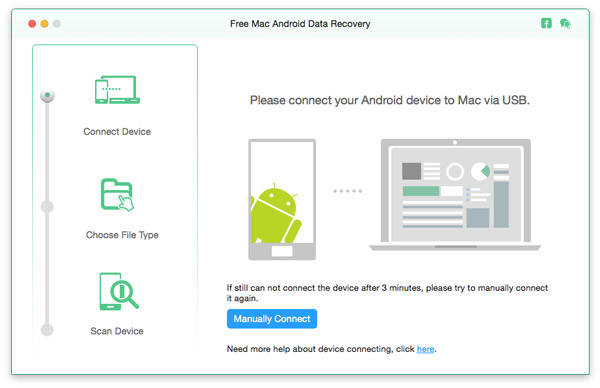
3. Adım USB hata ayıklama modunu açın ve Android cihazınızı kökleyin
Bu adımda, USB hata ayıklama modunu etkinleştir, çünkü bu uygulamanın Android telefonunuzu taramak için ayrıcalık alması gerekiyor. Endişelenme. Bu adım cihazınıza zarar vermez. Hata ayıklama modunu açtıktan sonra, Mac'inize aktarmak istediğiniz dosya türlerini seçmeli ve "İleri" düğmesine tıklamalısınız. Sonra bu uygulama Android telefonunuzu otomatik olarak rootlayacaktır. Ancak, cihazınızın daha yüksek bir sürümü varsa, çevrimiçi üçüncü taraf köklendirme yardımcı programından yardım istemelisiniz.
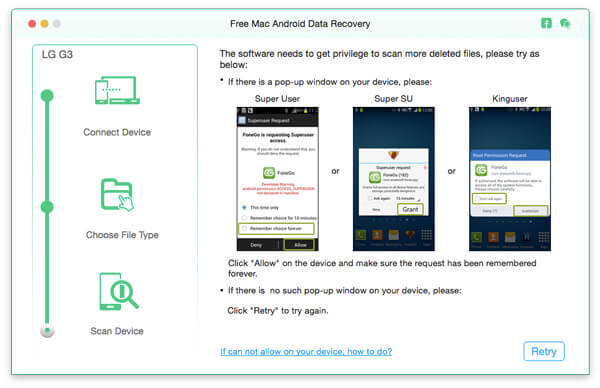
4. Adım Belirli dosyaları tarayın ve seçin
Bu adımda, yazılım önce Android telefondaki verilerinizi tarar ve daha sonra seçtiğiniz dosyalar sol tarafta görüntülenir. Arabirimin sol listesindeki belirli dosya türünü tıklatarak ayrıntıları görüntüleyebilirsiniz. Seçilen dosyaları onayladıktan sonra, "Kurtar" düğmesine tıklayın, seçilen dosyalar otomatik olarak indirilir ve Mac kitabınıza kaydedilir. Örneğin, "Kişiler" i seçerseniz, Android'de silinen kişileri kurtar ve kişileri Mac'e kaydedin.
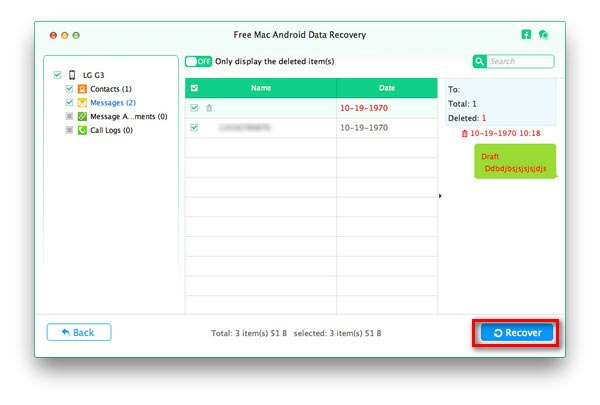
Bunun hakkında Android Dosya Aktarımı yardımcı programı, iki sürüm olduğunu unutmayın. Kişileri, Arama geçmişini, Metin mesajlarını ve Ekleri Android cihazınızdan Mac'e aktarmak istiyorsanız, ücretsiz olanı seçebilirsiniz. Ve Video, Not, Şarkı, Word / Excel / TXT / PPT / PDF.etc'yi aktarmak istiyorsanız. Pro sürümünü seçebilirsiniz.
Sonuç olarak, Android'i Mac'e bağladıktan sonra dosya aktarmak istediğinizde, önce Android cihazınızı ve Mac'inizi birbirine bağlamanız gerekir ve daha sonra dosyalarınızı yönetmek ve aktarmak için bu programı kullanabilirsiniz.